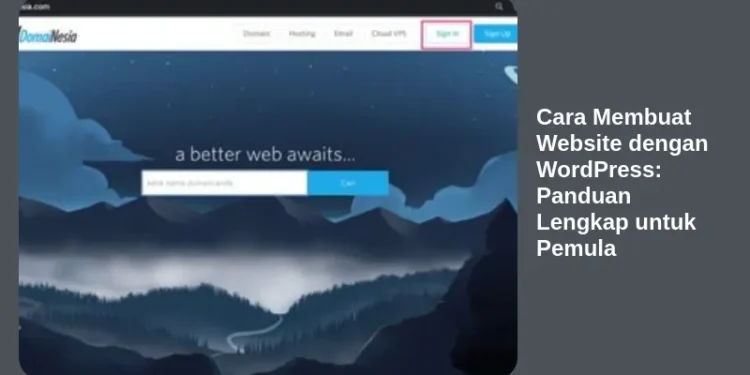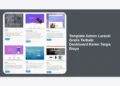WordPress adalah platform yang sangat populer untuk membuat website, mulai dari blog sederhana hingga toko online yang kompleks. Kemudahan penggunaannya dan fleksibilitasnya menjadikannya pilihan ideal, terutama bagi pemula. Artikel ini adalah panduan lengkap cara membuat website dengan WordPress dari nol, langkah demi langkah. Kami akan membahas semuanya, mulai dari memilih domain hingga mempublikasikan konten pertama Anda. Mari kita mulai!
1. Memahami Apa Itu WordPress dan Mengapa Memilihnya
Sebelum kita membahas cara membuat website dengan WordPress, penting untuk memahami apa itu WordPress sebenarnya. WordPress adalah sistem manajemen konten (CMS) yang bersifat open source. Ini berarti perangkat lunaknya gratis untuk digunakan dan dimodifikasi. Keunggulan WordPress antara lain:
- Kemudahan Penggunaan: Antarmuka yang intuitif memudahkan pengguna bahkan tanpa pengalaman pemrograman.
- Fleksibilitas Tinggi: Ribuan tema dan plugin tersedia untuk menyesuaikan tampilan dan fungsionalitas website Anda.
- SEO-Friendly: Struktur WordPress secara alami mendukung optimasi mesin pencari (SEO).
- Komunitas Besar: Dukungan komunitas yang luas siap membantu Anda mengatasi masalah.
Mengapa memilih WordPress? Jika Anda mencari platform yang powerful, mudah digunakan, dan menawarkan fleksibilitas tak terbatas, WordPress adalah jawabannya. Alternatif lain mungkin termasuk Wix atau Squarespace, tetapi WordPress seringkali lebih unggul dalam hal kontrol dan opsi kustomisasi.
2. Memilih Nama Domain dan Hosting yang Tepat
Langkah selanjutnya dalam cara membuat website dengan WordPress adalah memilih nama domain dan hosting.
- Nama Domain: Ini adalah alamat website Anda (misalnya, contohwebsite.com). Pilihlah nama yang mudah diingat, relevan dengan konten Anda, dan sebaiknya mengandung kata kunci yang relevan. Periksa ketersediaan nama domain melalui situs seperti Niagahoster, DomaiNesia, atau GoDaddy.
- Hosting: Ini adalah tempat website Anda menyimpan semua file dan data. Pilihlah penyedia hosting yang handal, memiliki uptime tinggi, dan menawarkan dukungan teknis 24/7. Beberapa pilihan populer termasuk Niagahoster, IDCloudHost, dan Dewaweb.
Tips Memilih Hosting:
- Pertimbangkan Jenis Hosting: Shared hosting cocok untuk website pemula, sementara VPS atau dedicated server cocok untuk website dengan trafik tinggi.
- Perhatikan Fitur: Pastikan hosting mendukung WordPress, memiliki cPanel, dan menawarkan backup otomatis.
- Baca Ulasan: Cari tahu apa yang dikatakan pengguna lain tentang penyedia hosting tersebut.
Setelah Anda memiliki nama domain dan hosting, penyedia hosting akan memberikan informasi mengenai cara menghubungkan domain dengan hosting Anda. Proses ini biasanya melibatkan perubahan nameserver di pengaturan domain Anda.
3. Instalasi WordPress: Langkah Demi Langkah
Setelah Anda memiliki domain dan hosting, saatnya melakukan instalasi WordPress. Kebanyakan penyedia hosting menawarkan instalasi WordPress otomatis melalui cPanel. Berikut adalah langkah-langkah umumnya:
- Login ke cPanel: Gunakan informasi login yang diberikan oleh penyedia hosting Anda.
- Cari “Softaculous” atau “WordPress Installer”: Biasanya terletak di bagian “Software” atau “Website”.
- Ikuti Instruksi Instalasi: Masukkan detail website Anda (nama website, deskripsi, username administrator, password administrator, dan email administrator).
- Selesaikan Instalasi: Klik “Install” dan tunggu proses selesai.
Setelah instalasi selesai, Anda akan mendapatkan URL untuk mengakses dashboard WordPress Anda (biasanya namawebsite.com/wp-admin).
Tips Instalasi WordPress Manual:
Jika penyedia hosting Anda tidak menawarkan instalasi otomatis, Anda dapat menginstal WordPress secara manual. Caranya:
- Unduh file WordPress terbaru dari wordpress.org.
- Unggah file WordPress ke server hosting Anda melalui FTP (misalnya, menggunakan FileZilla).
- Buat database MySQL di cPanel.
- Buka browser Anda dan kunjungi nama domain Anda. Ikuti instruksi instalasi WordPress yang muncul.
4. Mengenal Dashboard WordPress: Navigasi dan Pengaturan Dasar
Setelah berhasil login ke dashboard WordPress, Anda akan melihat antarmuka yang mungkin terlihat membingungkan pada awalnya. Mari kita jelajahi beberapa bagian penting:
- Dasbor: Halaman utama yang menampilkan ringkasan aktivitas website Anda.
- Pos (Posts): Untuk membuat dan mengelola artikel blog.
- Media: Untuk mengunggah dan mengelola gambar, video, dan file lainnya.
- Laman (Pages): Untuk membuat halaman statis seperti “Tentang Kami” atau “Kontak”.
- Komentar (Comments): Untuk memoderasi komentar pembaca.
- Tampilan (Appearance): Untuk memilih dan menyesuaikan tema website Anda.
- Plugin: Untuk menambahkan fungsionalitas tambahan ke website Anda.
- Pengguna (Users): Untuk mengelola akun pengguna yang memiliki akses ke website Anda.
- Pengaturan (Settings): Untuk mengatur berbagai aspek website Anda, seperti judul, deskripsi, dan permalink.
Pengaturan Penting di WordPress:
- Permalink: Ubah permalink ke format “Nama Tulisan” (Post name) agar lebih SEO-friendly.
- Judul dan Deskripsi Website: Masukkan judul dan deskripsi yang relevan dengan konten website Anda.
- Zona Waktu: Sesuaikan zona waktu agar jadwal postingan Anda akurat.
5. Memilih dan Menginstal Tema WordPress yang Tepat
Tampilan website Anda sangat penting untuk menarik perhatian pengunjung. WordPress menawarkan ribuan tema gratis dan berbayar yang dapat Anda pilih.
- Tema Gratis: Tersedia di direktori tema WordPress (Appearance > Themes > Add New).
- Tema Berbayar (Premium): Ditawarkan oleh pengembang pihak ketiga. Biasanya memiliki fitur yang lebih lengkap dan dukungan teknis yang lebih baik.
Tips Memilih Tema:
- Pertimbangkan Tujuan Website: Pilihlah tema yang sesuai dengan jenis website Anda (blog, toko online, portfolio, dll.).
- Responsif: Pastikan tema responsif, yang berarti tampilannya akan menyesuaikan dengan ukuran layar perangkat yang berbeda (desktop, tablet, smartphone).
- Ringan dan Cepat: Pilih tema yang ringan agar website Anda loading dengan cepat. Kecepatan website adalah faktor penting dalam SEO.
- Mudah Disesuaikan: Pilihlah tema yang mudah disesuaikan tanpa harus menyentuh kode.
Cara Menginstal Tema:
- Dari Direktori WordPress: Buka Appearance > Themes > Add New. Cari tema yang Anda inginkan dan klik “Install”, lalu “Activate”.
- Dari File ZIP: Jika Anda memiliki file ZIP tema, buka Appearance > Themes > Add New > Upload Theme. Pilih file ZIP dan klik “Install Now”, lalu “Activate”.
6. Menambahkan Fungsionalitas dengan Plugin WordPress
Plugin adalah potongan kode yang menambahkan fungsionalitas tambahan ke website WordPress Anda. Ada ribuan plugin gratis dan berbayar yang tersedia.
Plugin Penting untuk Website WordPress:
- Yoast SEO atau Rank Math: Untuk optimasi SEO.
- Contact Form 7 atau WPForms: Untuk membuat formulir kontak.
- Akismet Anti-Spam: Untuk mencegah komentar spam.
- Jetpack: Kumpulan fitur yang mencakup keamanan, kinerja, dan pemasaran.
- WooCommerce (jika Anda ingin membuat toko online): Untuk menjual produk dan layanan secara online.
- Elementor atau Beaver Builder (Page Builder): Memungkinkan Anda membuat halaman dengan drag-and-drop.
Cara Menginstal Plugin:
- Dari Direktori WordPress: Buka Plugins > Add New. Cari plugin yang Anda inginkan dan klik “Install Now”, lalu “Activate”.
- Dari File ZIP: Jika Anda memiliki file ZIP plugin, buka Plugins > Add New > Upload Plugin. Pilih file ZIP dan klik “Install Now”, lalu “Activate”.
Tips Menggunakan Plugin:
- Instal Plugin yang Benar-Benar Dibutuhkan: Terlalu banyak plugin dapat memperlambat website Anda.
- Perbarui Plugin Secara Teratur: Update plugin penting untuk keamanan dan kompatibilitas.
- Baca Ulasan Sebelum Menginstal: Cari tahu apa yang dikatakan pengguna lain tentang plugin tersebut.
7. Membuat Konten Pertama Anda: Pos dan Laman
Sekarang saatnya membuat konten pertama Anda. WordPress membedakan antara “Pos” (Posts) dan “Laman” (Pages).
- Pos (Posts): Digunakan untuk artikel blog yang terstruktur secara kronologis. Pos biasanya memiliki kategori dan tag.
- Laman (Pages): Digunakan untuk halaman statis seperti “Tentang Kami”, “Kontak”, atau “Kebijakan Privasi”.
Cara Membuat Pos:
- Buka Posts > Add New.
- Masukkan judul pos Anda.
- Tulis konten pos Anda di editor. Gunakan heading, paragraf, dan gambar untuk membuat konten yang menarik dan mudah dibaca.
- Pilih kategori dan tambahkan tag yang relevan.
- Tambahkan featured image (gambar unggulan).
- Klik “Publish” untuk mempublikasikan pos Anda.
Cara Membuat Laman:
- Buka Pages > Add New.
- Masukkan judul laman Anda.
- Tulis konten laman Anda di editor.
- Pilih template laman (jika ada).
- Klik “Publish” untuk mempublikasikan laman Anda.
Tips Membuat Konten yang Menarik:
- Buat Judul yang Menarik: Judul adalah hal pertama yang dilihat orang. Buat judul yang menarik perhatian dan relevan dengan konten Anda.
- Gunakan Heading dan Subheading: Heading dan subheading membantu memecah konten menjadi bagian yang lebih mudah dicerna.
- Tambahkan Gambar dan Video: Gambar dan video membuat konten Anda lebih menarik dan visual.
- Tulis Konten yang Bermanfaat: Berikan informasi yang berharga dan bermanfaat bagi pembaca Anda.
- Optimalkan untuk SEO: Gunakan kata kunci yang relevan dalam judul, deskripsi, dan konten Anda.
8. Optimasi SEO untuk Website WordPress Anda
Optimasi mesin pencari (SEO) adalah proses meningkatkan visibilitas website Anda di hasil pencarian Google dan mesin pencari lainnya. Dengan SEO yang baik, lebih banyak orang akan menemukan website Anda.
Tips SEO untuk WordPress:
- Gunakan Plugin SEO: Instal plugin seperti Yoast SEO atau Rank Math untuk membantu Anda mengoptimalkan website Anda.
- Riset Kata Kunci: Cari tahu kata kunci apa yang dicari orang yang relevan dengan konten Anda. Gunakan alat seperti Google Keyword Planner atau Ahrefs.
- Optimalkan Judul dan Deskripsi: Pastikan judul dan deskripsi website Anda mengandung kata kunci yang relevan.
- Buat Konten Berkualitas: Google menyukai konten yang berkualitas dan bermanfaat bagi pengguna.
- Bangun Backlink: Dapatkan backlink dari website lain yang berkualitas. Backlink adalah tautan dari website lain ke website Anda.
- Optimalkan Kecepatan Website: Kecepatan website adalah faktor penting dalam SEO. Pastikan website Anda loading dengan cepat.
- Mobile-Friendly: Pastikan website Anda responsif dan mudah digunakan di perangkat seluler.
9. Keamanan Website WordPress: Melindungi Website Anda dari Serangan
Keamanan website sangat penting untuk melindungi website Anda dari serangan hacker dan malware.
Tips Keamanan WordPress:
- Gunakan Password yang Kuat: Gunakan password yang panjang dan kompleks untuk akun administrator Anda.
- Perbarui WordPress, Tema, dan Plugin: Update secara teratur penting untuk menambal celah keamanan.
- Instal Plugin Keamanan: Gunakan plugin keamanan seperti Wordfence atau Sucuri Security.
- Gunakan SSL/HTTPS: SSL/HTTPS mengenkripsi data yang dikirim antara website Anda dan browser pengguna.
- Backup Website Secara Teratur: Backup website Anda secara teratur agar Anda dapat memulihkannya jika terjadi masalah.
- Batasi Upaya Login: Batasi jumlah upaya login yang gagal untuk mencegah serangan brute force.
10. Melakukan Backup Website WordPress Secara Teratur
Melakukan backup website WordPress secara teratur adalah langkah penting untuk melindungi data Anda. Jika terjadi masalah seperti hacker, malware, atau kesalahan teknis, Anda dapat memulihkan website Anda dari backup.
Cara Melakukan Backup WordPress:
- Menggunakan Plugin Backup: Ada banyak plugin backup gratis dan berbayar yang tersedia, seperti UpdraftPlus, BackupBuddy, dan BlogVault.
- Melalui cPanel: Beberapa penyedia hosting menawarkan fitur backup otomatis melalui cPanel.
- Secara Manual: Anda dapat melakukan backup manual dengan mengunduh semua file website Anda dan database MySQL.
Tips Melakukan Backup:
- Lakukan Backup Secara Teratur: Sebaiknya lakukan backup setidaknya seminggu sekali, atau lebih sering jika Anda sering memperbarui konten.
- Simpan Backup di Lokasi yang Aman: Simpan backup di lokasi yang berbeda dari server hosting Anda, seperti di cloud storage (Google Drive, Dropbox, dll.).
- Uji Backup Anda: Pastikan backup Anda berfungsi dengan memulihkannya ke lingkungan pengujian.
11. Mempromosikan Website WordPress Anda: Meningkatkan Trafik
Setelah Anda membuat website WordPress, Anda perlu mempromosikannya agar orang lain tahu tentangnya. Berikut adalah beberapa cara untuk meningkatkan trafik website Anda:
- SEO: Optimalkan website Anda untuk mesin pencari agar muncul di hasil pencarian.
- Media Sosial: Bagikan konten Anda di media sosial untuk menjangkau audiens yang lebih luas.
- Email Marketing: Kumpulkan alamat email pengunjung dan kirimkan newsletter atau promosi.
- Iklan Berbayar: Gunakan iklan berbayar seperti Google Ads atau Facebook Ads untuk menjangkau audiens yang tertarget.
- Content Marketing: Buat konten yang berharga dan bermanfaat bagi audiens Anda, seperti artikel blog, video, atau infografis.
- Guest Blogging: Tulis artikel tamu di website lain di industri Anda untuk mendapatkan backlink dan meningkatkan brand awareness.
- Networking: Jalin hubungan dengan orang lain di industri Anda, seperti blogger, influencer, atau pemilik bisnis.
12. Tips Tambahan untuk Pemula: Belajar dan Berkembang
Membuat website dengan WordPress adalah proses yang berkelanjutan. Berikut adalah beberapa tips tambahan untuk membantu Anda belajar dan berkembang:
- Jangan Takut Bereksperimen: Coba berbagai tema, plugin, dan strategi untuk menemukan apa yang paling cocok untuk Anda.
- Bergabung dengan Komunitas WordPress: Bergabung dengan forum, grup Facebook, atau komunitas online lainnya untuk belajar dari orang lain dan mendapatkan bantuan.
- Baca Blog dan Artikel: Ikuti blog dan artikel tentang WordPress untuk tetap mendapatkan informasi terbaru tentang tren dan tips terbaru.
- Ikuti Kursus Online: Pertimbangkan untuk mengikuti kursus online tentang WordPress untuk meningkatkan keterampilan Anda.
- Bersabar: Membangun website yang sukses membutuhkan waktu dan usaha. Jangan berkecil hati jika Anda tidak melihat hasil langsung.
Dengan panduan lengkap cara membuat website dengan WordPress ini, Anda memiliki semua yang Anda butuhkan untuk memulai. Ingatlah untuk terus belajar, bereksperimen, dan beradaptasi dengan perubahan tren. Selamat membuat website impian Anda!